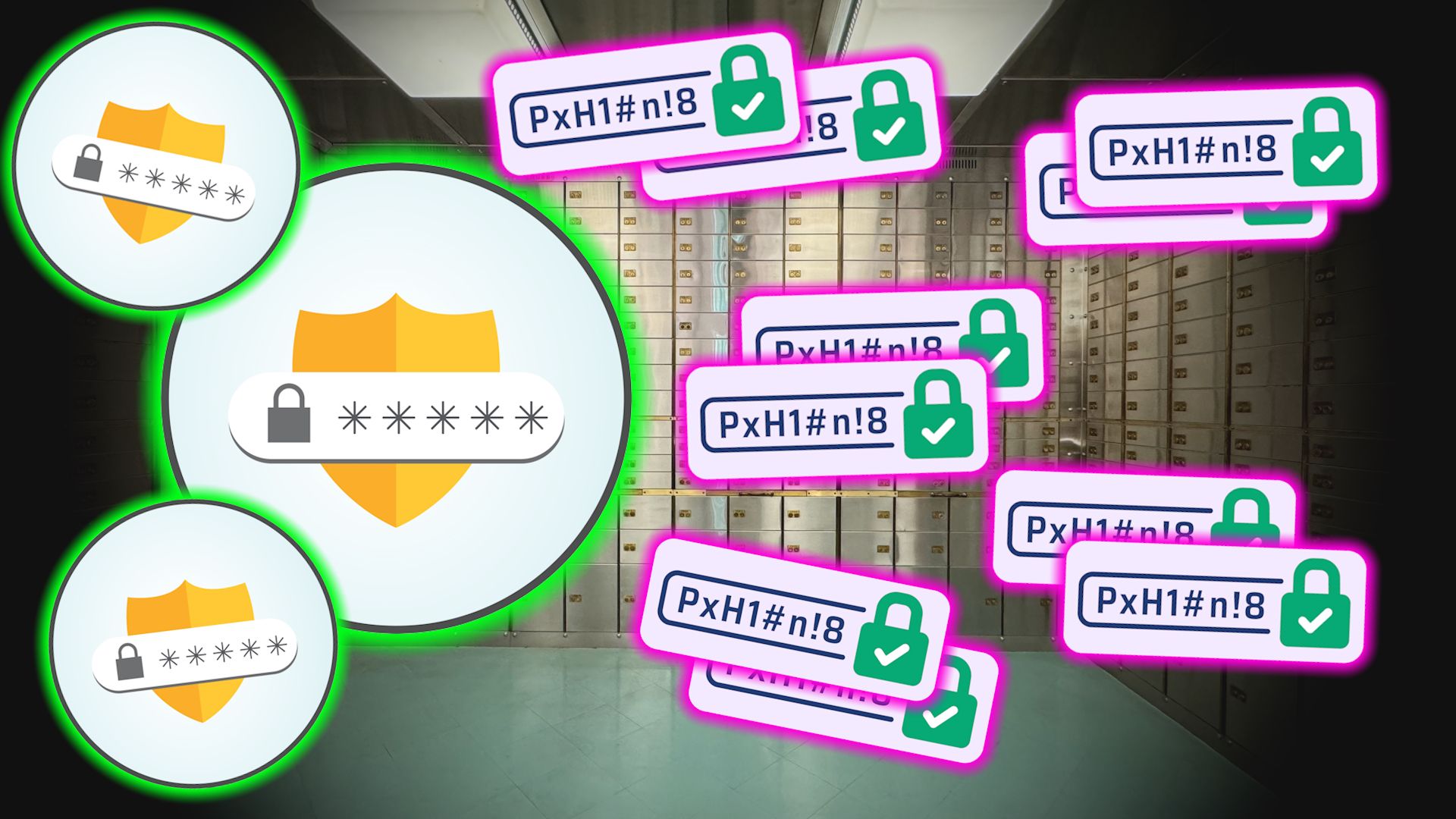پس از اتکا به مدیران رمز عبور برای سالها ، من آموخته ام که حتی این طاق های دیجیتال قابل اعتماد در برابر عدم موفقیت مصون نیستند. هنگامی که مدیر رمز عبور شما به طور غیر منتظره ای شما را خراب یا قفل می کند ، داشتن یک نسخه پشتیبان مهم می شود – چیزی که من راه سخت را کشف کردم.
پیوندهای سریع
- چرا همیشه باید از مدیر رمز عبور خود نسخه پشتیبان تهیه کنید
- نحوه صادر کردن طاق Proton Pass خود
- نحوه صادر کردن طاق 1Password خود
- چگونه طاق Nordpass خود را صادر کنیم
- چگونه طاق خود را از رمزهای عبور Google صادر کنیم
- داده های رمز عبور صادر شده خود را ایمن کنید
- اشتباهات پشتیبان رمز عبور مشترک برای جلوگیری از
پس از اتکا به مدیران رمز عبور برای سالها ، من آموخته ام که حتی این طاق های دیجیتال قابل اعتماد در برابر عدم موفقیت مصون نیستند. هنگامی که مدیر رمز عبور شما به طور غیر منتظره ای شما را خراب یا قفل می کند ، داشتن یک نسخه پشتیبان مهم می شود – چیزی که من راه سخت را کشف کردم.
چرا همیشه باید از مدیر رمز عبور خود نسخه پشتیبان تهیه کنید
مدیران رمز عبور بخش مهمی از حضور آنلاین ما هستند. فراتر از ذخیره جزئیات ورود به سیستم آنلاین ، مدیران رمز عبور از کاربردهای عملی دیگری مانند ذخیره سازی یادداشت ایمن و به اشتراک گذاری اعتبار با اعضای خانواده برخوردار هستند. با این حال ، تکیه فقط به آنها بدون برنامه پشتیبان گیری یک خطر است.
هنگامی که مدیر رمز ورود من سال گذشته ناگهان خراب شد ، من خوش شانس بودم که هنوز رمزهای زیادی را ذخیره نکرده ام و Master Master Master Master خود را به سرعت بازیابی کردم. با این حال ، آن ساعت های وحشت زده به من آموخت که حتی امن ترین طاق های رمز عبور نیز معصوم نیست.
اشکالات فنی تنها تهدید نیست. بعضی اوقات ، ممکن است رمز عبور اصلی خود را در یک دوره استرس زا فراموش کنید یا اگر آن را ننوشته اید.
فراتر از بازیابی فقط دسترسی ، پشتیبان گیری از رمز عبور مزایای عملی مانند مهاجرت آسانتر بین خدمات و محافظت در برابر حملات باج افزار را که مدیر رمز ورود شما را هدف قرار می دهند ، ارائه می دهند. امیدوارید که هرگز به آن احتیاج نخواهید داشت ، اما وقتی این کار را کردید سپاسگزار خواهید بود.
اکثر مدیران رمز عبور صادر کردن داده های شما را ساده تر می کنند ، اگرچه مراحل دقیق بین خدمات متفاوت است. من فرآیندهای صادرات را در چهار گزینه محبوب آزمایش کرده ام ، و در حالی که برخی از آنها تجربیات کاربر پسند بیشتری نسبت به سایرین ارائه می دهند ، همه آنها روش هایی برای ایجاد نسخه پشتیبان آفلاین از طاق دیجیتال شما ارائه می دهند. در اینجا نحوه ایمن کردن رمزهای عبور خود از هر سرویس آورده شده است.
نحوه صادر کردن طاق Proton Pass خود
من به دلیل تأکید بر حریم خصوصی ، به عنوان مدیر جدید رمز عبور مورد علاقه خود به Proton Pass تغییر یافتم. صادرات طاق ساده است اما به یک برنامه وب نیاز دارد زیرا برنامه تلفن همراه هنوز از صادرات پشتیبانی نمی کند. برای ایجاد نسخه پشتیبان از Proton Pass:
بارگیری: Proton Pass (رایگان)
- وارد حساب Proton Pass خود شوید.
- تنظیمات را در گوشه پایین سمت چپ انتخاب کنید.
- روی Export از منو که ظاهر می شود ، کلیک کنید.
- فرمت صادرات مورد نظر خود را انتخاب کنید (JSON رمزگذاری شده PGP ، CSV یا JSON).
- برای تأیید هویت خود ، رمز عبور Proton Pass خود را وارد کنید.
- روی Export کلیک کنید و برای ذخیره فایل انتخاب کنید.
پرونده صادر شده شامل کلیه ورود به سیستم ، یادداشت های امن و اطلاعات کارت اعتباری شما است – اما هیچ پیوست ندارد.
نحوه صادر کردن طاق 1Password خود
1Password گزینه های پشتیبان را ارائه می دهد اما پرونده های صادراتی را به طور پیش فرض رمزگذاری نمی کند-چیزی که من در مورد یک ابزار با محوریت امنیتی پیدا می کنم. این اجازه می دهد تا صادرات در دو قالب: 1PUX و CSV ، هر کدام محدودیت های مختلفی داشته باشند. و برای تهیه نسخه پشتیبان از رمزهای عبور به برنامه دسک تاپ نیاز دارید.
بارگیری: 1Password (رایگان)
فرمت 1PUX یک پرونده صادراتی 1Password بدون رمزگذاری است که شامل تمام داده های شما است. در حالی که جامع است ، ممکن است حاوی کلید مخفی شما باشد ، اگر پرونده در دست اشتباه باشد ، امنیت حساب شما را به خطر می اندازد. گزینه CSV محدودتر است ، زمینه های سفارشی و پیوست های پرونده را حذف می کند. این مراحل را برای صادرات از 1Password دنبال کنید:
- برنامه دسک تاپ 1Password را باز کنید.
- در گوشه بالا سمت چپ روی گزینه File Menu (سه نقطه) کلیک کنید و Export را انتخاب کنید.
- همه طاق ها را انتخاب کنید یا یک طاق خاص را انتخاب کنید.
- قالب مورد نظر خود (1PUX یا CSV) را انتخاب کنید.
- در صورت درخواست ، رمز عبور اصلی خود را وارد کنید.
- برای ذخیره پرونده صادرات مقصدی را انتخاب کنید.
اگر قصد دارید مدیران رمز عبور را تغییر دهید ، گزینه CSV سازگاری بهتری با سایر خدمات ارائه می دهد.
چگونه طاق Nordpass خود را صادر کنیم
NordPass یک رویکرد ساده تر در مورد صادرات رمز عبور انجام می دهد اما محدودیت عمده ای دارد – این فقط اجازه می دهد صادرات CSV بدون رمزگذاری شود. این فرمت در حالی که برای سازگاری با سایر خدمات مناسب است ، داده های حساس شما را تا زمانی که پرونده را تأمین کنید ، آسیب پذیر می کند.
با وجود رمزگذاری قوی برای رمزهای عبور ذخیره شده ، من ناامید شدم که NordPass گزینه صادراتی رمزگذاری شده مانند رقبای خود را ارائه نمی دهد. و برای تهیه نسخه پشتیبان از رمزهای عبور به برنامه دسک تاپ نیاز دارید.
بارگیری: NordPass (رایگان)
در اینجا نحوه صادرات از NordPass آورده شده است:
- برنامه دسک تاپ NordPass را باز کنید.
- روی نماد تنظیمات (نماد دنده) در گوشه بالا سمت چپ کلیک کنید.
- موارد صادرات را در زیر برگه واردات و صادرات انتخاب کنید.
- برای تأیید هویت خود ، رمز عبور اصلی خود را وارد کنید.
- برای تولید پرونده CSV روی Export کلیک کنید.
- یک مکان را برای ذخیره فایل در دستگاه خود انتخاب کنید.
به یاد داشته باشید که پس از جابجایی آن برای امنیت ذخیره سازی ، CSV صادر شده را از پوشه بارگیری خود حذف کنید.
چگونه طاق خود را از رمزهای عبور Google صادر کنیم
مدیر رمز عبور Google ممکن است از آنجا که در Chrome ساخته شده است ، در دسترس ترین گزینه برای بسیاری از ما باشد ، اما روند صادرات آن بلافاصله آشکار نیست. مانند سایر خدمات ، Google فقط صادرات CSV بدون رمزگذاری را ارائه می دهد.
رویکرد Google برای صادرات در حالی که مناسب برای ذخیره سازی رمز عبور گاه به گاه است ، نشان می دهد که چرا مدیران رمزعبور اختصاصی اغلب ویژگی های امنیتی بهتری را ارائه می دهند. بنابراین ، شما باید از نگاه دیگران جلوگیری کنید. با این وجود ، ایجاد یک نسخه پشتیبان آسان است که می دانید به کجا نگاه کنید.
- Chrome را باز کرده و روی نماد پروفایل خود در گوشه بالا سمت راست کلیک کنید.
- رمزهای عبور و Autofill (نماد کلید) را انتخاب کنید یا Chrome را تایپ کنید: // مدیر رمز عبور در نوار آدرس.
- به تنظیمات بروید و فایل بارگیری را در بخش Export Passwords انتخاب کنید.
- هویت خود را با استفاده از اعتبار ورود به سیستم رایانه خود تأیید کنید.
- برای ذخیره فایل CSV مکانی را انتخاب کنید و برای تکمیل صادرات روی ذخیره کلیک کنید.
صادرات شامل تمام رمزهای عبور ذخیره شده و نام های کاربری شما است اما از روش های پرداخت یا آدرس هایی که در Chrome ذخیره کرده اید ، حذف می کند.
داده های رمز عبور صادر شده خود را ایمن کنید
هنگامی که طاق رمز عبور خود را صادر کردید ، کلید کل زندگی آنلاین خود را نگه می دارید. این پرونده رمزگذاری نشده نیاز به حفاظت فوری دارد.
برای ذخیره سازی دیجیتال ، رمزگذاری غیر قابل مذاکره است. شما می توانید از داده های خود با استفاده از Veracrypt برای ایجاد ظروف رمزگذاری شده برای تهیه نسخه پشتیبان از رمز عبور خود محافظت کنید و برای دسترسی به یک رمز عبور قوی جداگانه نیاز دارید. برخی از افراد ترجیح می دهند از ذخیره سازی ابری رمزگذاری شده مانند Drive Proton یا Cryptomator با Dropbox استفاده کنند و امنیت و دسترسی را نیز فراهم کنند.
ذخیره فیزیکی لایه دیگری از محافظت را ارائه می دهد. در نظر بگیرید که پشتیبان رمزگذاری شده خود را در یک درایو USB اختصاصی که در یک مکان امن نگهداری می شود ، ذخیره کنید. برای حساب های مهم ، برخی از کارشناسان امنیتی حتی یک کلید امنیتی سخت افزار را به عنوان یک روش پشتیبان گیری اضافی برای بازیابی حساب توصیه می کنند.
چندین مکان پشتیبان گیری را به دنبال قانون پشتیبان گیری 3-2-1 حفظ کنید: سه نسخه از داده های خود در دو نوع ذخیره سازی مختلف با یک نسخه در خارج از کشور. این در برابر خرابی دستگاه ، سرقت یا بلایای طبیعی محافظت می کند. فقط به یاد داشته باشید که هر زمان که حساب های جدید مهم اضافه کنید ، همه نسخه های پشتیبان را به روز کنید.
اشتباهات پشتیبان رمز عبور مشترک برای جلوگیری از

با آزمایش این روشهای پشتیبان گیری از رمز عبور ، چندین خطا را مشاهده کرده ام که می تواند تلاش های امنیتی شما را تضعیف کند. ابتدا هنگام تنظیم یک مدیر رمز عبور از این اشتباهات خودداری کنید تا گزینه های ورود به سیستم محافظت شود.
یک اشتباه عمده ترک پرونده های رمز عبور صادر شده بدون رمزگذاری – به ویژه در ذخیره سازی ابر است. حتی بسیاری از افراد با ذکاوت فناوری ، صادرات CSV را در پوشه بارگیری خود یا Dropbox خود ترک می کنند ، که برای امنیت آنها نقشه گنج ایجاد می کند.
خطای متداول دیگر ایجاد نسخه پشتیبان است اما هرگز آنها را به روز نمی کند. طاق های رمز عبور با گذشت زمان رشد می کنند ، بنابراین پشتیبان گیری های یک ساله ممکن است ده ها اعتبار مهم جدید را از دست بدهند. شما باید حداقل به روزرسانی های سه ماهه را برنامه ریزی کنید تا اطمینان حاصل شود که نسخه پشتیبان تهیه می شود. امنیت جسمی را نیز فراموش نکنید. ذخیره پشتیبان خود در یک درایو USB بدون برچسب هوشمند است ، اما ترک آن درایو در دید ساده یا متصل به صفحه کلید شما هدف را شکست می دهد.
در حالی که هیچ روش تهیه نسخه پشتیبان کامل نیست ، داشتن پشتیبان گیری ایمن بی نهایت بهتر از هیچ است. این که آیا شما ذخیره سازی ابری رمزگذاری شده ، یک درایو USB فیزیکی یا هر دو را انتخاب می کنید ، آرامش ذهن می داند که هرگز به طور کامل از حساب های خود قفل نشده اید ، ارزش حداقل تلاش لازم را دارد.